Jednostavan i brz vodič za root-anje Androida

Nakon što rootate svoj Android telefon, imate potpuni pristup sustavu i možete pokretati mnoge vrste aplikacija koje zahtijevaju root pristup.
Oslobađanje prostora za pohranu na Android telefonu nije zabavno, ali ne mora biti ni dosadno. Googleova aplikacija Datoteke pretvara često sporo ručno čišćenje u brz i jednostavan proces.
Preuzimanje datoteka putem aplikacije Google
Oslobađanje prostora za pohranu na vašem Android telefonu može se činiti kao dugotrajna potraga za blagom. Možete pretraživati aplikaciju Galerija kako biste pronašli neželjene fotografije i videozapise, pomicati se po ladici s aplikacijama kako biste deinstalirali aplikacije koje ne koristite ili brisati nasumična preuzimanja. Iako te metode djeluju, ne morate gubiti vrijeme radeći sve to ručno. Postoji puno brži način.
Files by Google je besplatan, lagani upravitelj datoteka koji prilično pojednostavljuje čišćenje memorije telefona. Mnogi telefoni s Androidom dolaze s unaprijed instaliranom aplikacijom, ali ako je vaš telefon nema, možete je preuzeti iz Trgovine Play.
Nakon postavljanja, provjera i čišćenje pohrane jednostavno je kao otvaranje aplikacije, skeniranje telefona i praćenje njezinih prijedloga za čišćenje.
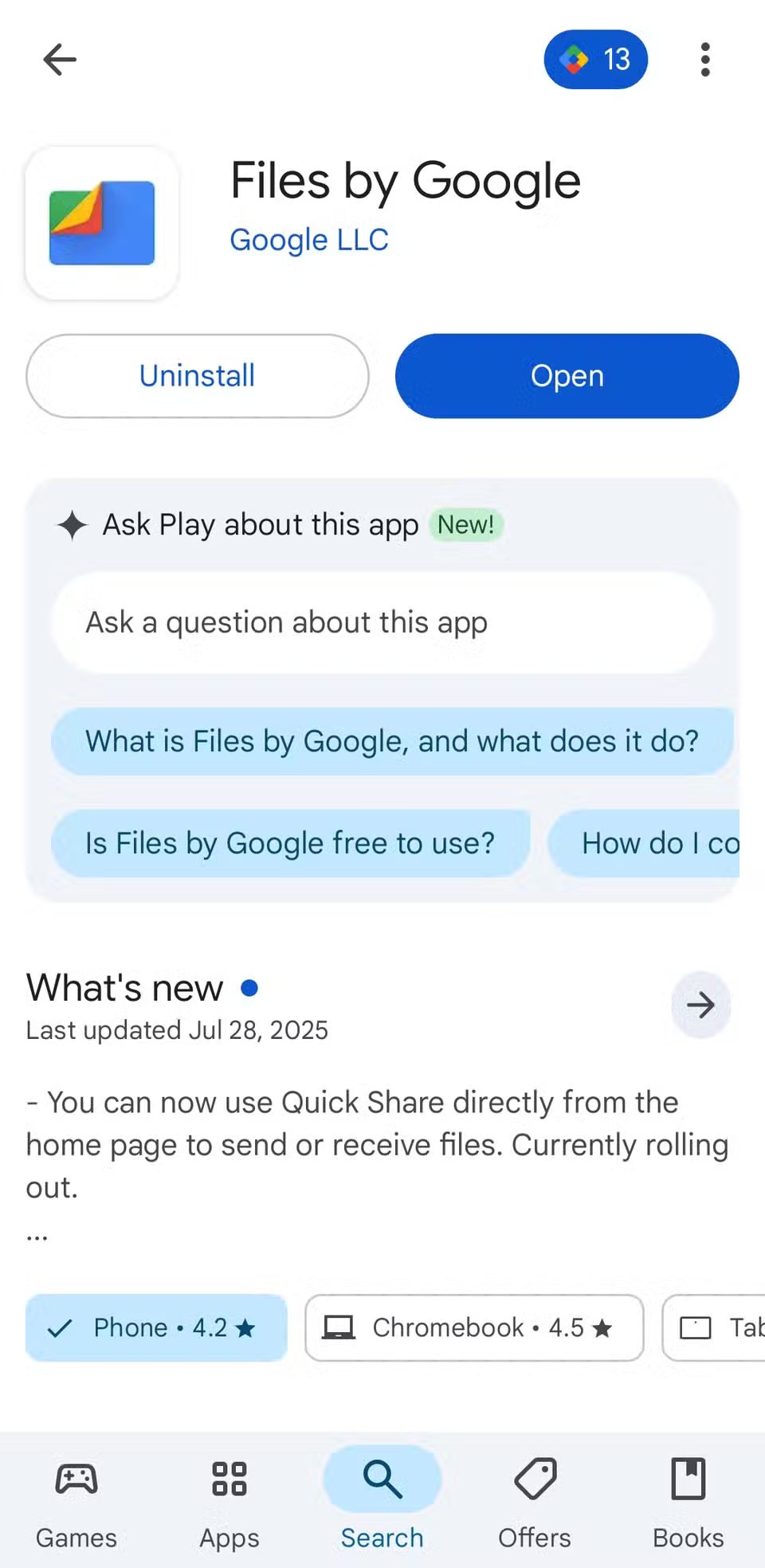
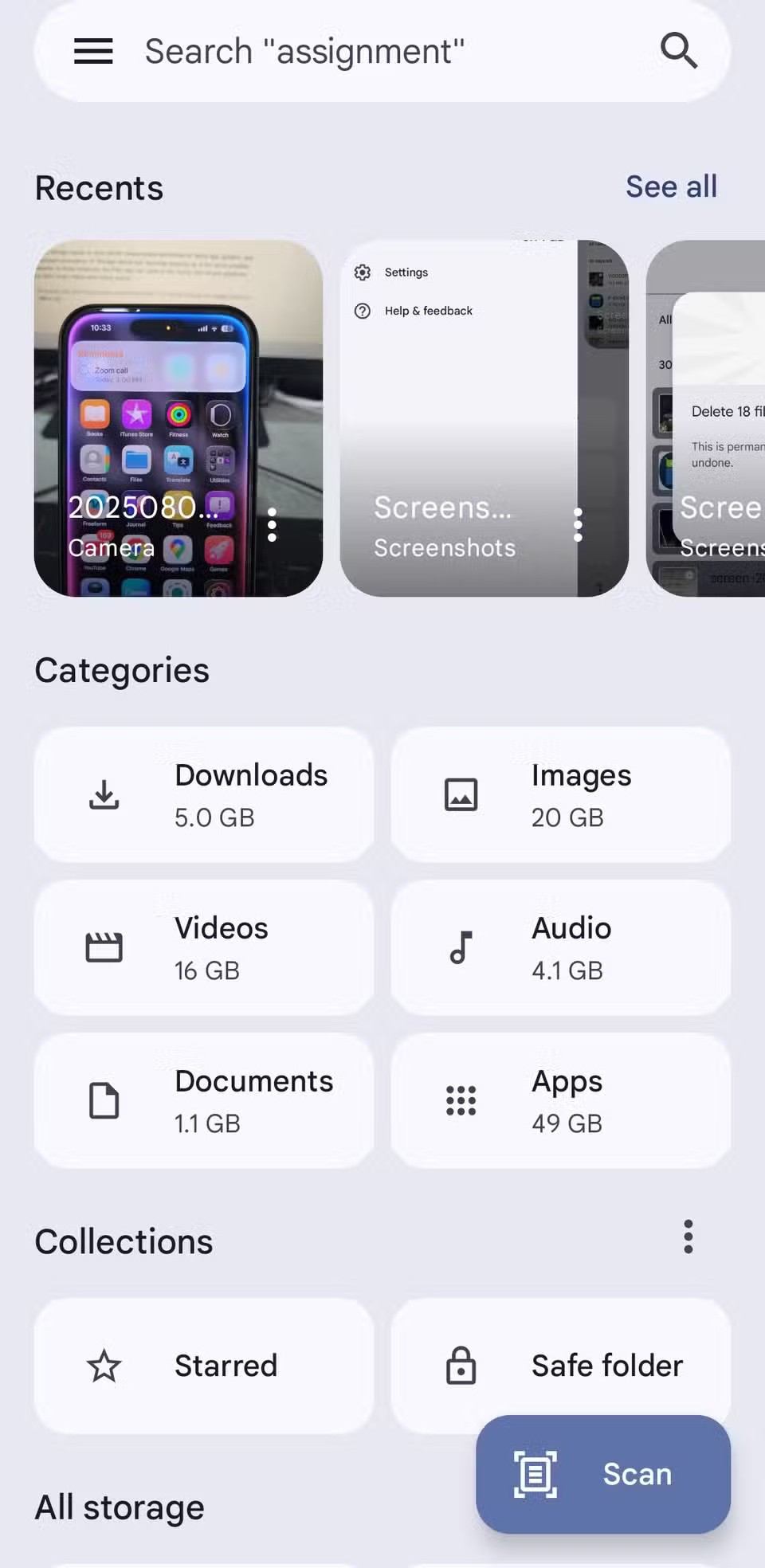
Koristite prijedloge na kartici "Čišćenje" u aplikaciji Datoteke
Kartica Čišćenje u aplikaciji Datoteke od Googlea navodi sve uobičajene rasipače prostora za pohranu na jednom preglednom popisu. Umjesto navigacije kroz postavke pohrane ili korištenja aplikacija za čišćenje, ovu karticu možete koristiti za pronalaženje svih onih neželjenih datoteka, starih snimki zaslona, velikih videozapisa, nekorištenih aplikacija i zaboravljenih preuzimanja.
Za početak otvorite aplikaciju Datoteke, dodirnite izbornik s tri trake u gornjem lijevom kutu i odaberite Očisti . Na vrhu zaslona vidjet ćete trenutni status pohrane telefona, što vam daje brz pregled količine prostora koja se koristi i količine dostupnog prostora. Dodirom na ovo otvorit ćete postavke pohrane telefona za više detalja.
U sažetku pohrane, Datoteke prikazuju sve preporuke za čišćenje. Svaka kartica ističe kategoriju, pokazuje koliko prostora možete osloboditi i pruža pregled spomenutih datoteka.
Aplikacija vam također točno pokazuje koliko prostora za pohranu svaka datoteka zauzima, tako da znate što dobivate prije nego što se odlučite za brisanje. Međutim, prije nego što požurite s brisanjem bilo koje datoteke, pregledajte ih kako biste bili sigurni da nećete izgubiti važne podatke u tom procesu.
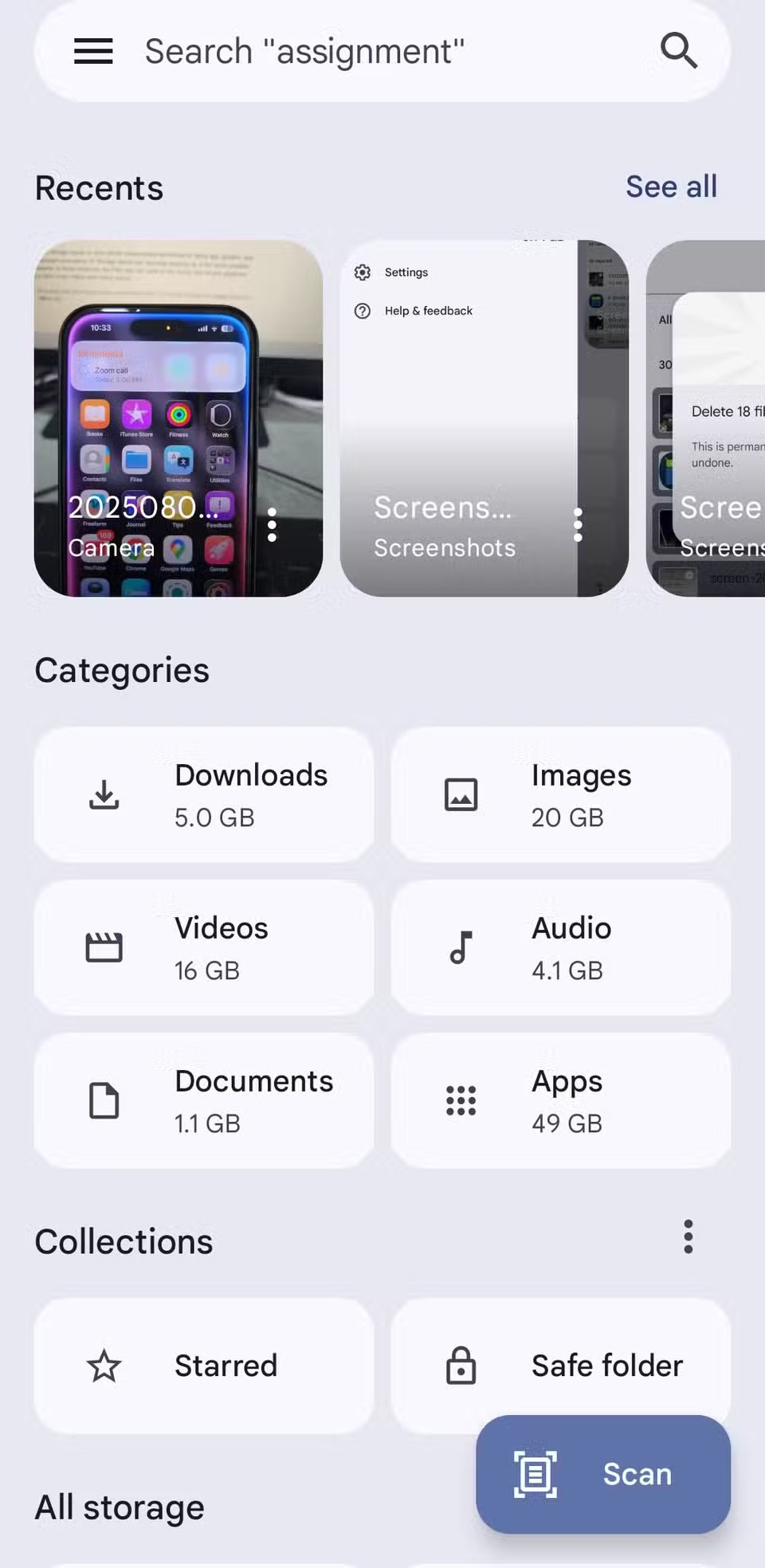
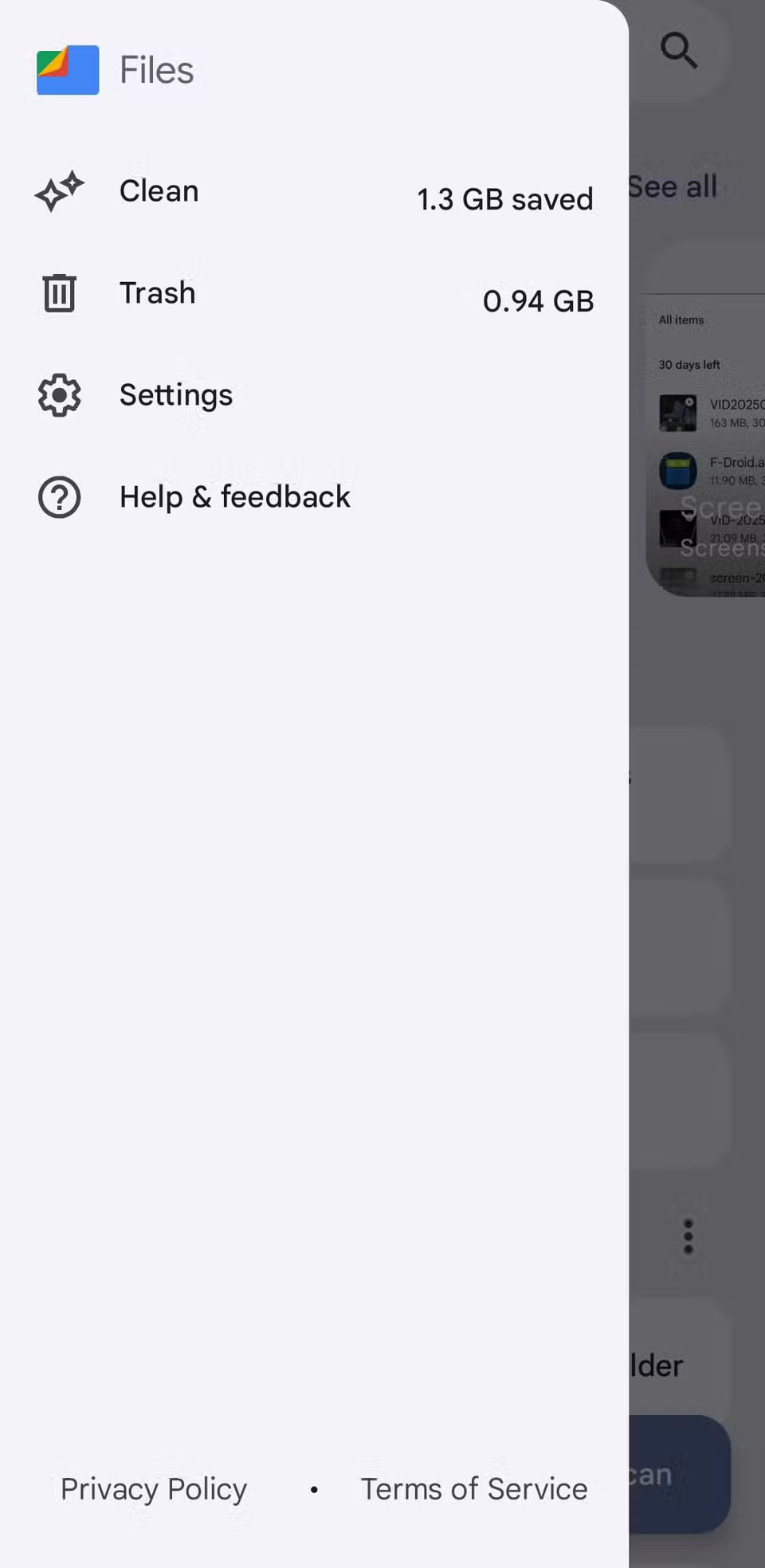
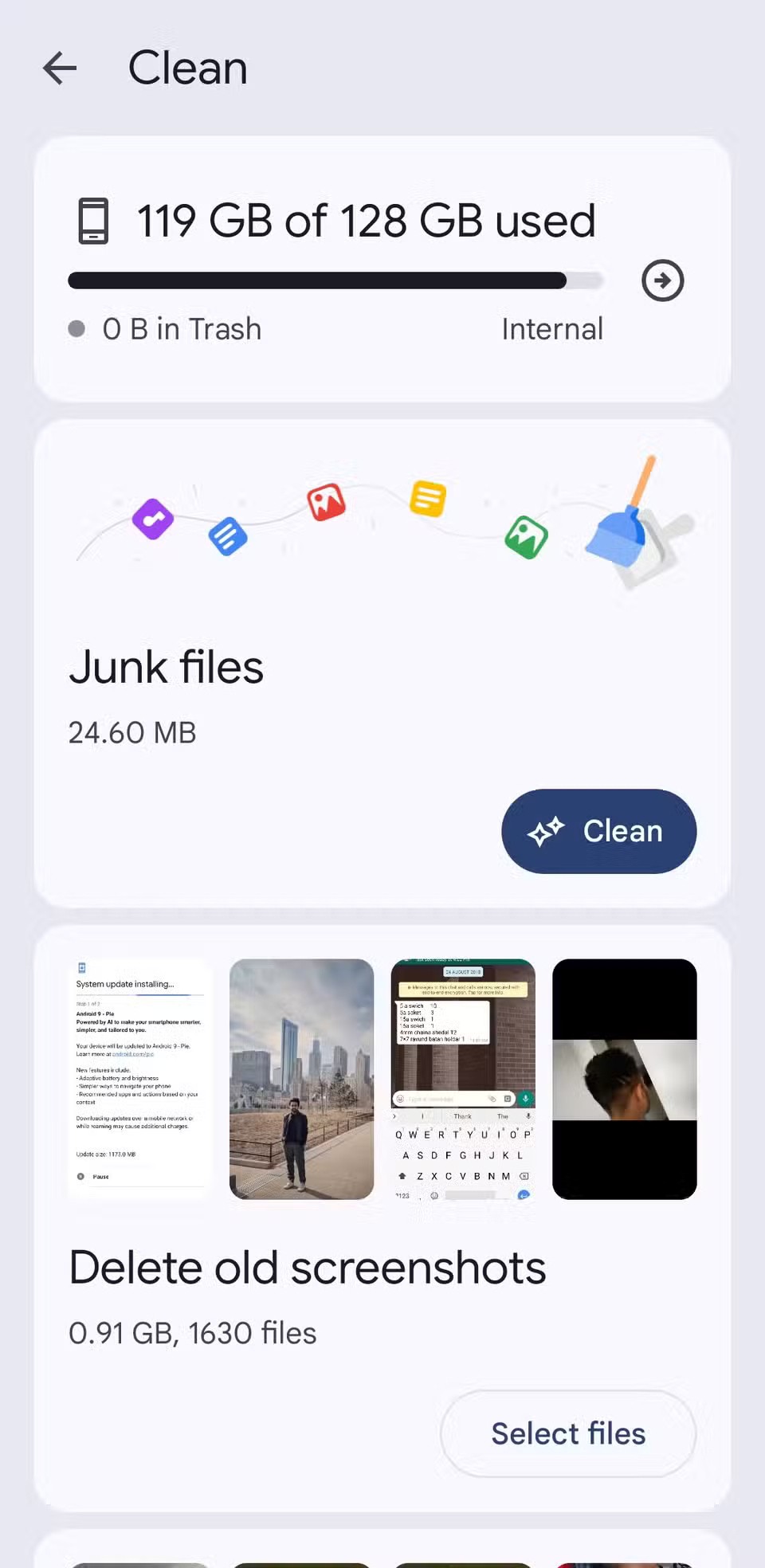
Ne zaboravite očistiti smeće!
Čišćenje neželjenih datoteka i aplikacija pomoću aplikacije Datoteke može biti zadovoljavajuće, ali nećete vidjeti trenutno povećanje slobodnog prostora. To je zato što se, osim neželjenih datoteka i neinstaliranih aplikacija, sve što izbrišete putem kartice Čišćenje ne briše odmah. Umjesto toga, premješta se u mapu Otpad , gdje ostaje do 30 dana prije nego što ga aplikacija automatski izbriše.
Da biste to učinili, otvorite aplikaciju Datoteke, dodirnite izbornik s tri trake u gornjem lijevom kutu i odaberite Otpad . Vidjet ćete popis svih stavki koje ste izbrisali u proteklom mjesecu. Dodirnite potvrdni okvir Sve stavke da biste ih sve odabrali, a zatim dodirnite Izbriši . Ponovno dodirnite Izbriši za potvrdu i datoteke će zauvijek nestati.
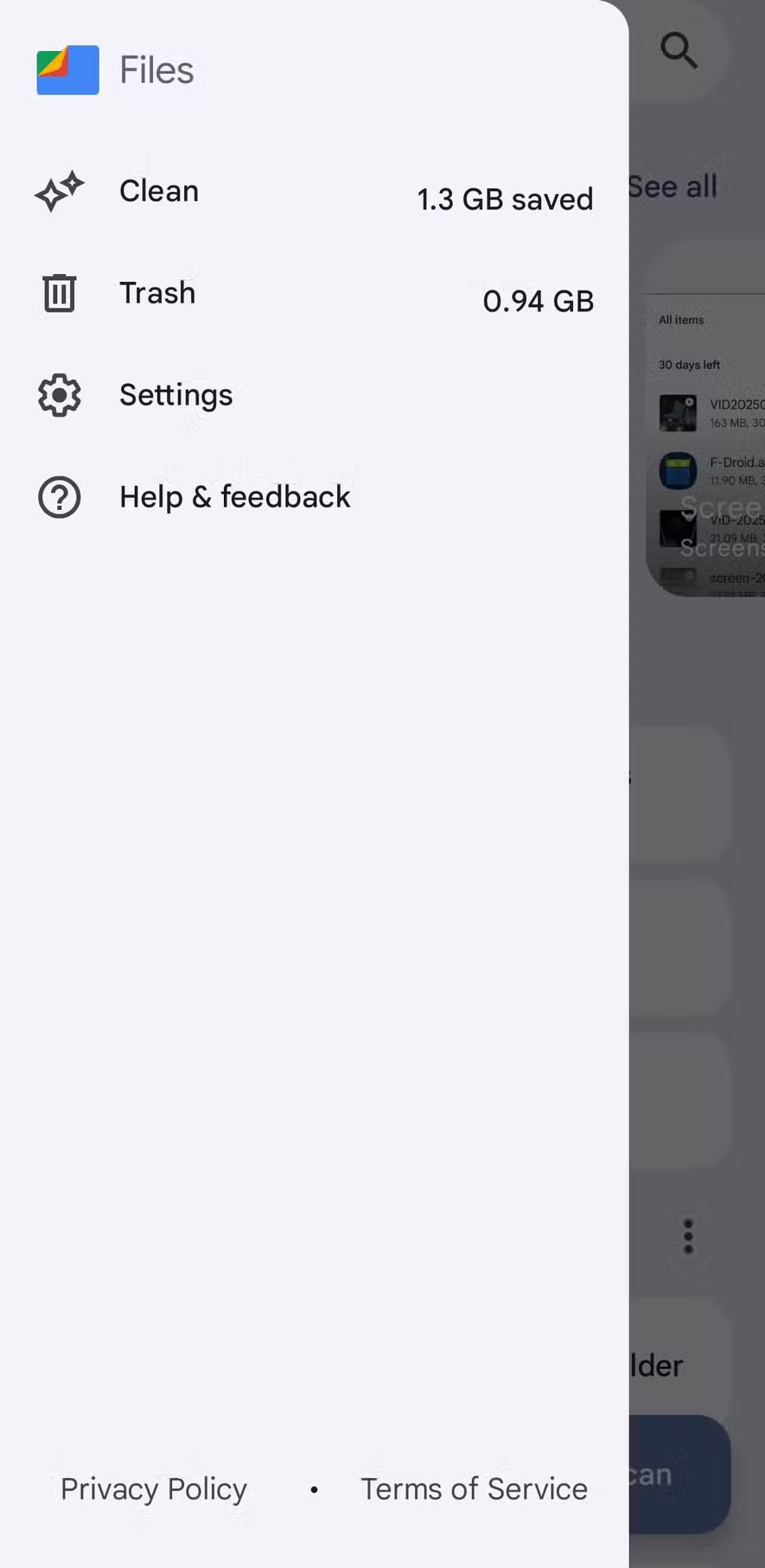

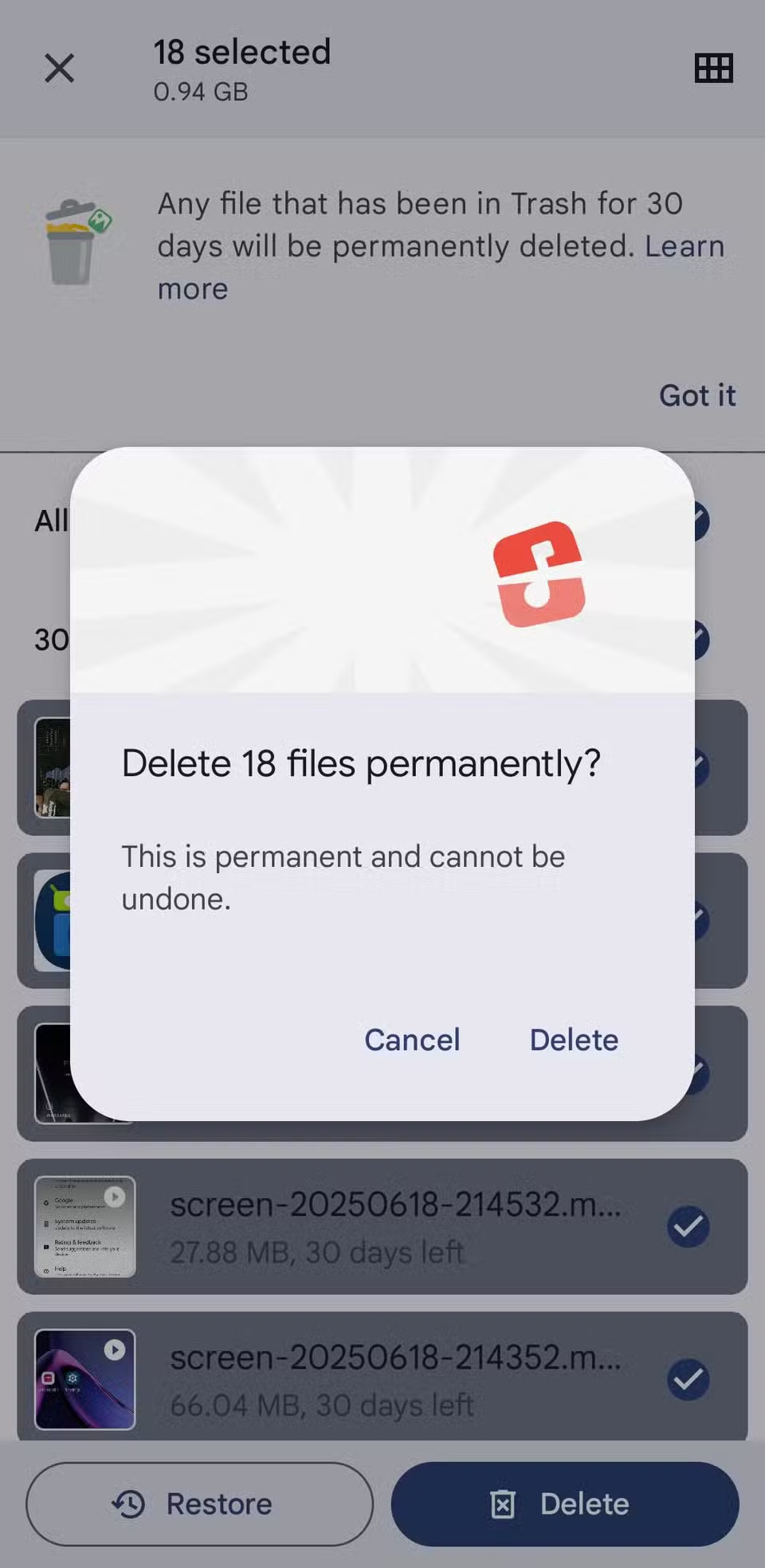
Ako pronađete stavke koje želite zadržati, odaberite ih i pritisnite Vrati . Ovo je dodatni korak, ali služi kao sigurnosna mjera u slučaju da slučajno izbrišete nešto važno.
Nakon što rootate svoj Android telefon, imate potpuni pristup sustavu i možete pokretati mnoge vrste aplikacija koje zahtijevaju root pristup.
Tipke na vašem Android telefonu ne služe samo za podešavanje glasnoće ili buđenje zaslona. Uz nekoliko jednostavnih podešavanja, mogu postati prečaci za brzo fotografiranje, preskakanje pjesama, pokretanje aplikacija ili čak aktiviranje značajki za hitne slučajeve.
Ako ste ostavili laptop na poslu i imate hitan izvještaj koji trebate poslati šefu, što biste trebali učiniti? Upotrijebiti svoj pametni telefon. Još sofisticiranije, pretvorite svoj telefon u računalo kako biste lakše obavljali više zadataka istovremeno.
Android 16 ima widgete za zaključani zaslon koje vam omogućuju promjenu zaključanog zaslona po želji, što ga čini mnogo korisnijim.
Android način rada Slika u slici pomoći će vam da smanjite videozapis i gledate ga u načinu rada slika u slici, gledajući videozapis u drugom sučelju kako biste mogli raditi i druge stvari.
Uređivanje videa na Androidu postat će jednostavno zahvaljujući najboljim aplikacijama i softveru za uređivanje videa koje navodimo u ovom članku. Pobrinite se da ćete imati prekrasne, čarobne i elegantne fotografije za dijeljenje s prijateljima na Facebooku ili Instagramu.
Android Debug Bridge (ADB) je moćan i svestran alat koji vam omogućuje mnoge stvari poput pronalaženja logova, instaliranja i deinstaliranja aplikacija, prijenosa datoteka, rootanja i flashanja prilagođenih ROM-ova te stvaranja sigurnosnih kopija uređaja.
S aplikacijama s automatskim klikom. Nećete morati puno raditi prilikom igranja igara, korištenja aplikacija ili zadataka dostupnih na uređaju.
Iako ne postoji čarobno rješenje, male promjene u načinu punjenja, korištenja i pohranjivanja uređaja mogu uvelike usporiti trošenje baterije.
Telefon koji mnogi ljudi trenutno vole je OnePlus 13, jer osim vrhunskog hardvera, posjeduje i značajku koja postoji već desetljećima: infracrveni senzor (IR Blaster).
Google Play je praktičan, siguran i dobro funkcionira za većinu ljudi. No postoji cijeli svijet alternativnih trgovina aplikacija - neke nude otvorenost, neke daju prioritet privatnosti, a neke su samo zabavna promjena tempa.
TWRP omogućuje korisnicima spremanje, instaliranje, sigurnosno kopiranje i vraćanje firmvera na svoje uređaje bez brige o utjecaju na stanje uređaja prilikom rootanja, flashanja ili instaliranja novog firmvera na Android uređaje.
Ako mislite da dobro poznajete svoj Galaxy uređaj, Good Lock će vam pokazati koliko još toga može.
Većina nas se prema priključku za punjenje pametnog telefona odnosi kao da mu je jedina zadaća održavati bateriju živom. Ali taj mali priključak je puno moćniji nego što mu se pripisuje.
Ako ste umorni od generičkih savjeta koji nikad ne funkcioniraju, evo nekih koji su tiho promijenili način na koji fotografirate.
Većina djece radije se igra nego uči. Međutim, ove mobilne igre koje su i edukativne i zabavne svidjet će se maloj djeci.
Provjerite Digitalno blagostanje na svom Samsung telefonu kako biste vidjeli koliko vremena trošite na telefon tijekom dana!
Aplikacija za lažne pozive pomaže vam u kreiranju poziva s vlastitog telefona kako biste izbjegli neugodne, neželjene situacije.
Ako zaista želite zaštititi svoj telefon, vrijeme je da ga počnete zaključavati kako biste spriječili krađu, kao i zaštitili ga od hakerskih napada i prijevara.
USB priključak na vašem Samsung telefonu služi za više od samog punjenja. Od pretvaranja telefona u stolno računalo do napajanja drugih uređaja, ove malo poznate aplikacije promijenit će način na koji koristite svoj uređaj.
Nakon što rootate svoj Android telefon, imate potpuni pristup sustavu i možete pokretati mnoge vrste aplikacija koje zahtijevaju root pristup.
Tipke na vašem Android telefonu ne služe samo za podešavanje glasnoće ili buđenje zaslona. Uz nekoliko jednostavnih podešavanja, mogu postati prečaci za brzo fotografiranje, preskakanje pjesama, pokretanje aplikacija ili čak aktiviranje značajki za hitne slučajeve.
Ako ste ostavili laptop na poslu i imate hitan izvještaj koji trebate poslati šefu, što biste trebali učiniti? Upotrijebiti svoj pametni telefon. Još sofisticiranije, pretvorite svoj telefon u računalo kako biste lakše obavljali više zadataka istovremeno.
Android 16 ima widgete za zaključani zaslon koje vam omogućuju promjenu zaključanog zaslona po želji, što ga čini mnogo korisnijim.
Android način rada Slika u slici pomoći će vam da smanjite videozapis i gledate ga u načinu rada slika u slici, gledajući videozapis u drugom sučelju kako biste mogli raditi i druge stvari.
Uređivanje videa na Androidu postat će jednostavno zahvaljujući najboljim aplikacijama i softveru za uređivanje videa koje navodimo u ovom članku. Pobrinite se da ćete imati prekrasne, čarobne i elegantne fotografije za dijeljenje s prijateljima na Facebooku ili Instagramu.
Android Debug Bridge (ADB) je moćan i svestran alat koji vam omogućuje mnoge stvari poput pronalaženja logova, instaliranja i deinstaliranja aplikacija, prijenosa datoteka, rootanja i flashanja prilagođenih ROM-ova te stvaranja sigurnosnih kopija uređaja.
S aplikacijama s automatskim klikom. Nećete morati puno raditi prilikom igranja igara, korištenja aplikacija ili zadataka dostupnih na uređaju.
Iako ne postoji čarobno rješenje, male promjene u načinu punjenja, korištenja i pohranjivanja uređaja mogu uvelike usporiti trošenje baterije.
Telefon koji mnogi ljudi trenutno vole je OnePlus 13, jer osim vrhunskog hardvera, posjeduje i značajku koja postoji već desetljećima: infracrveni senzor (IR Blaster).
















